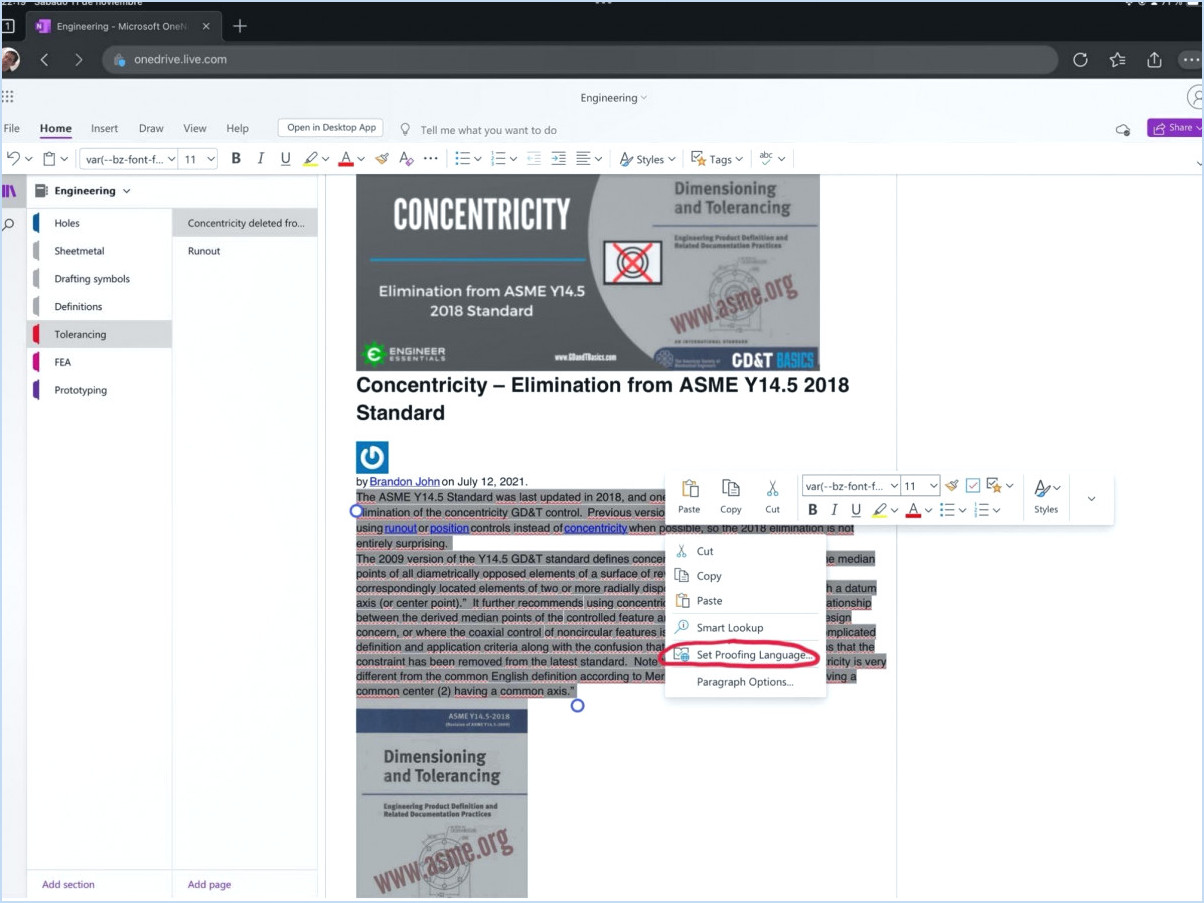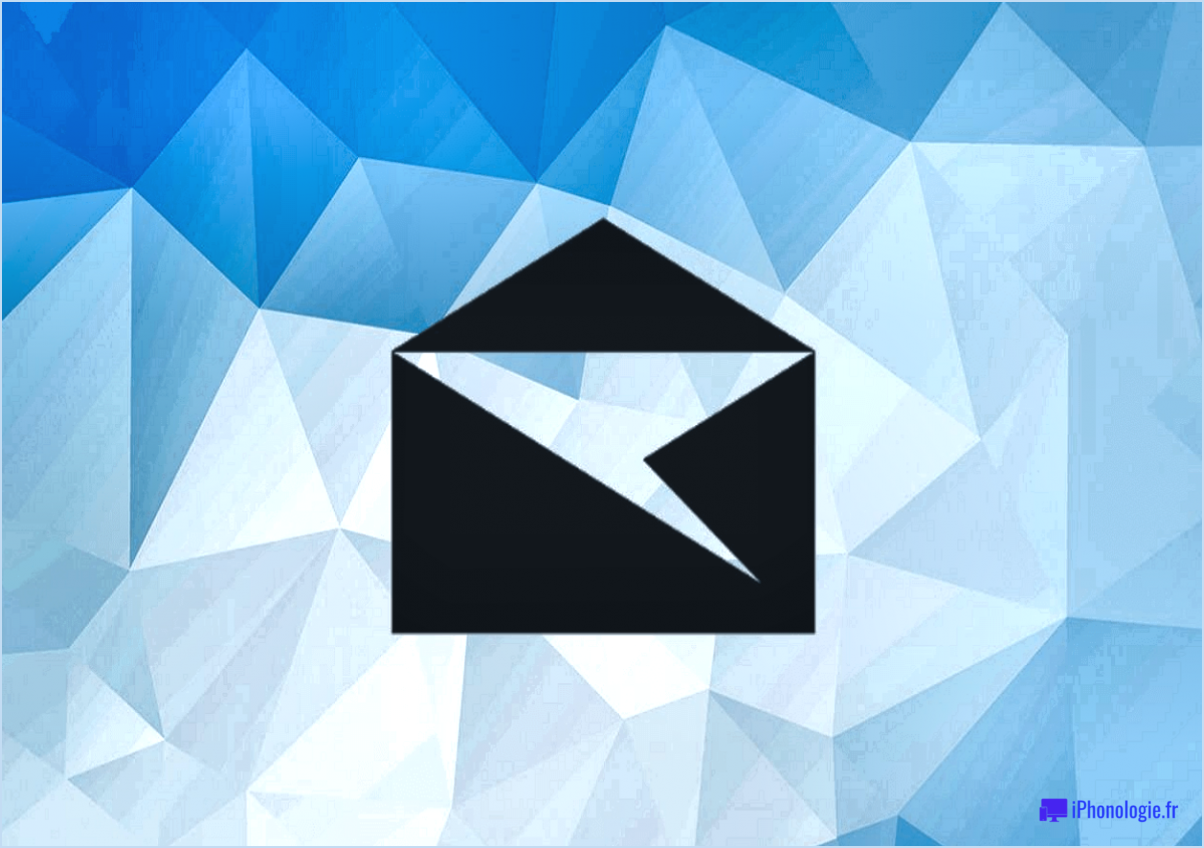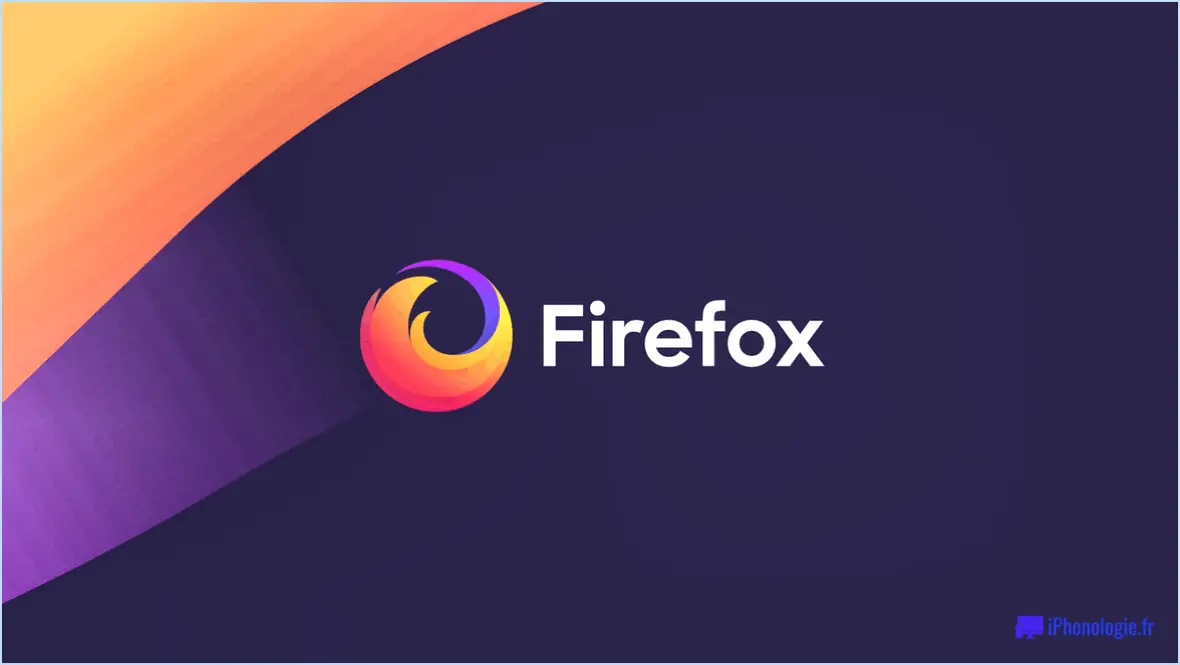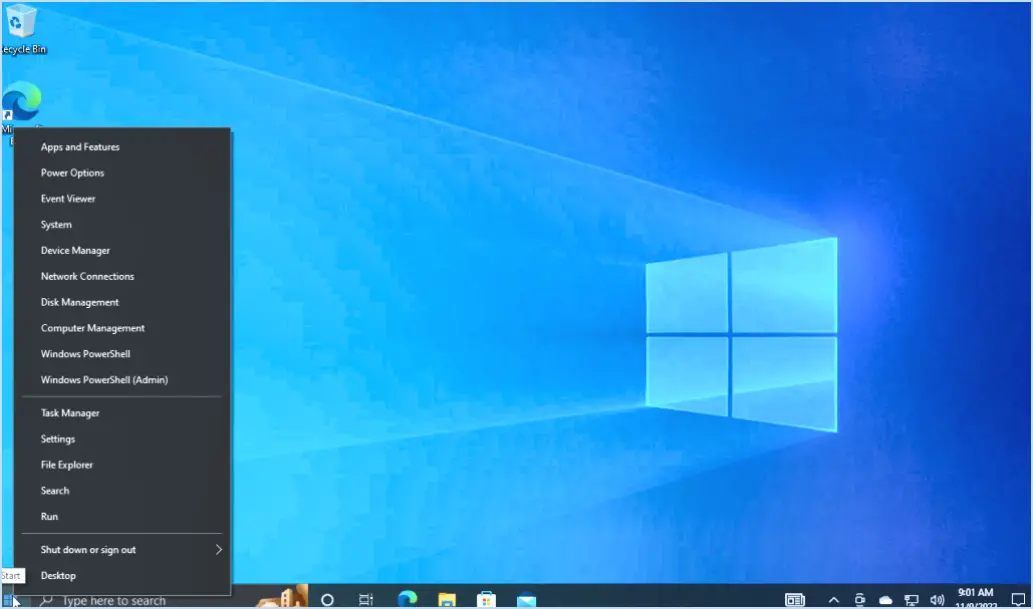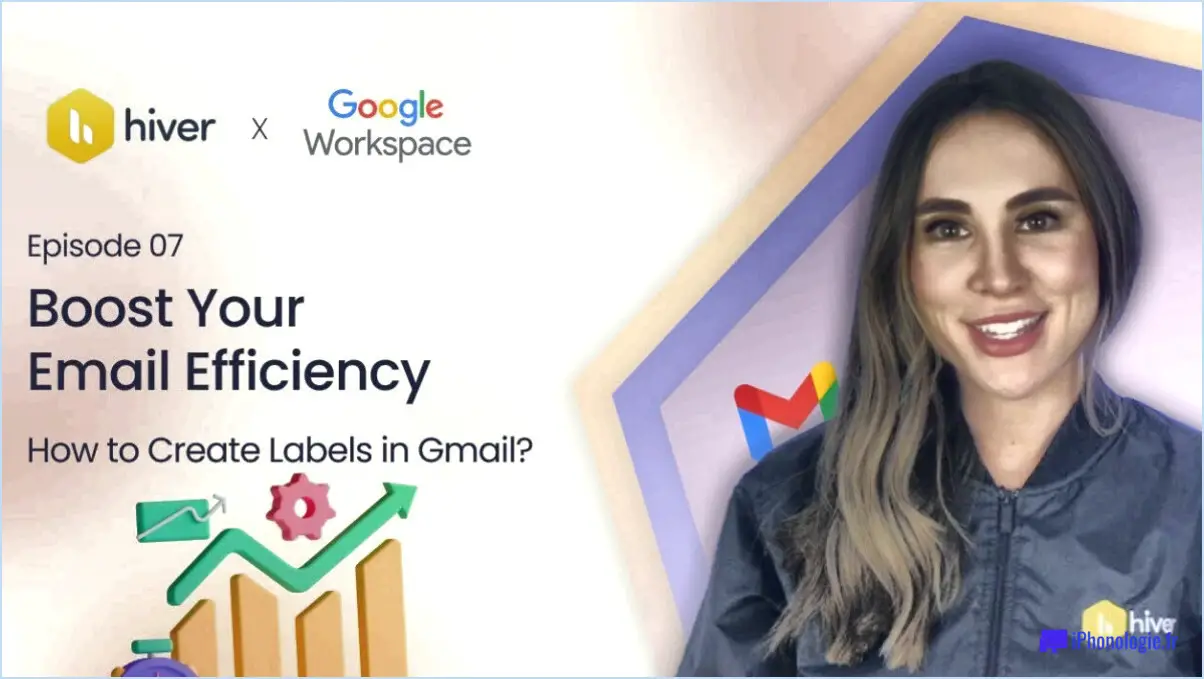Comment réparer l'option manquante de microsoft word?
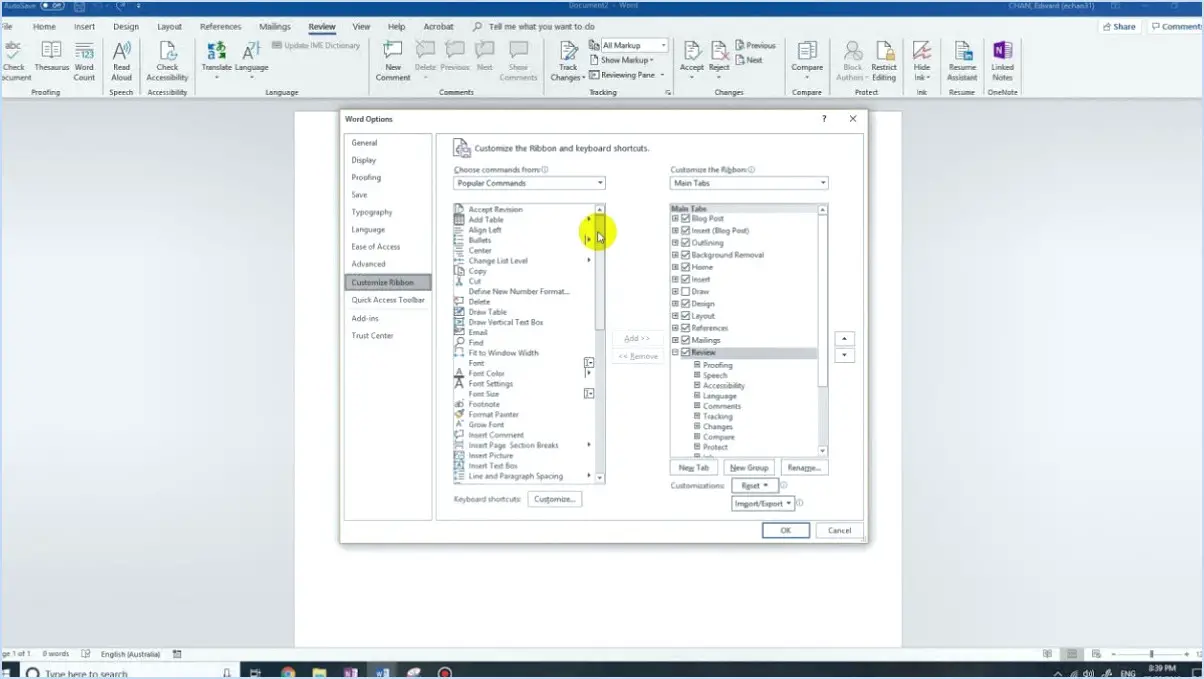
Pour réparer une option manquante dans Microsoft Word, procédez comme suit :
- Mettez à jour Microsoft Word : Assurez-vous que vous disposez de l'option dernière version de Microsoft Word installée sur votre ordinateur. La mise à jour du logiciel peut résoudre de nombreux problèmes. Si vous ne disposez pas de la dernière version, visitez le site web de Microsoft pour télécharger et installer la dernière mise à jour.
- Redémarrez votre ordinateur : Parfois, des problèmes avec Microsoft Word peuvent être causés par un logiciel incorrect ou obsolète sur votre ordinateur. Un simple redémarrage peut rafraîchir le système et éventuellement corriger les options manquantes.
- Vérifiez les mises à jour de Windows : Vérifiez régulièrement la présence de les mises à jour de Windows sur votre ordinateur. Ces mises à jour comprennent souvent des correctifs et des améliorations importants qui peuvent résoudre des problèmes de compatibilité affectant Microsoft Word.
- Réparez Microsoft Word : Si le problème persiste, vous pouvez essayer d'utiliser la commande option de réparation de Windows. Procédez comme suit :
- Fermez Microsoft Word et toute autre application Office.
- Allez dans le Panneau de configuration > Programmes et fonctionnalités (ou Ajouter ou supprimer des programmes sur les anciennes versions de Windows).
- Localisez Microsoft Office dans la liste des programmes installés, puis sélectionnez « Modifier » ou « Réparer » (la formulation peut varier en fonction de la version de Windows).
- Suivez les instructions qui s'affichent à l'écran pour terminer le processus de réparation.
- Réinitialisez les paramètres de Microsoft Word : Parfois, les paramètres ou configurations personnalisés peuvent causer des problèmes. Réinitialiser les paramètres de Microsoft Word à leurs valeurs par défaut peut s'avérer utile. Voici comment procéder :
- Fermez Microsoft Word et toutes les applications Office.
- Appuyez sur Windows + R sur votre clavier pour ouvrir la fenêtre Exécuter.
- Tapez "winword /r" et cliquez sur OK. Cette commande réinitialise les paramètres de Word.
- Désactiver les compléments : Des compléments défectueux ou incompatibles peuvent également entraîner l'absence d'options. Désactivez les compléments d'une tierce partie que vous avez installés, puis vérifiez si le problème persiste.
En suivant ces étapes, vous pourrez probablement résoudre le problème des options manquantes dans Microsoft Word. N'oubliez pas de sauvegarder votre travail et fermer toutes les applications Office avant d'entreprendre toute démarche de dépannage. Si le problème persiste, envisagez de contacter l'assistance Microsoft pour obtenir de l'aide.
Pourquoi mon Microsoft Word ne peut-il pas être édité?
Plusieurs raisons peuvent expliquer pourquoi votre Microsoft Word ne peut pas être édité. Voici quelques-uns des problèmes les plus courants :
- Version obsolète: Si votre Microsoft Word n'est pas à jour, une mise à jour peut résoudre de nombreux problèmes.
- Connexion Internet: Si votre Microsoft Word n'est pas connecté à internet, le redémarrer et le connecter à nouveau peut résoudre le problème.
- Erreurs d'installation: Une mauvaise installation de Microsoft Word peut entraîner des problèmes d'édition. La réinstallation du logiciel permet souvent de résoudre ces problèmes.
- Problèmes de registre: S'il y a un problème avec le registre de votre ordinateur, cela peut affecter le fonctionnement de Microsoft Word. L'exécution d'outils de réparation du registre peut aider dans cette situation.
Gardez à l'esprit qu'il s'agit de mesures générales de dépannage. Si le problème persiste, il est conseillé de faire appel à l'assistance technique pour obtenir une aide plus approfondie.
Où est passée ma barre d'outils Word?
Si votre barre d'outils Word a disparu, vous pouvez facilement la faire réapparaître. Cliquez avec le bouton droit de la souris sur n'importe quel espace ouvert de votre bureau, puis sélectionnez « Barres d'outils et boutons ». Une liste des barres d'outils disponibles s'affiche. Recherchez « Word » dans la liste et choisissez-le. Votre barre d'outils Word devrait réapparaître après cette opération.
Comment réinitialiser le format Word?
Pour réinitialiser le format Word, procédez comme suit :
- Ouvrez le document Word.
- Cliquez sur l'onglet Fichier.
- Sélectionnez Options dans le menu.
- Dans la boîte de dialogue Options, choisissez l'onglet Général.
- Sous « Mise en forme du texte », cliquez sur le bouton Réinitialiser .
Comment mettre Microsoft Word par défaut?
Pour que Microsoft Word devienne la version par défaut, procédez comme suit :
- Modifier l'extension de fichier: Vous pouvez définir l'extension de fichier par défaut pour les documents Word de .docx à .doc. Cliquez avec le bouton droit de la souris sur un fichier Word, choisissez "Ouvrir avec", sélectionnez "Choisir une autre application", cochez la case "Toujours utiliser cette application", puis choisissez Microsoft Word.
- Raccourci sur le bureau: Une autre méthode consiste à créer un raccourci sur le bureau pour un accès rapide. Localisez l'exécutable de Microsoft Word (généralement situé dans "C:NProgram FilesNMicrosoft OfficeNOfficeXX") et cliquez dessus avec le bouton droit de la souris. Sélectionnez "Créer un raccourci" et placez-le sur votre bureau.
N'oubliez pas que ces méthodes peuvent varier légèrement en fonction de votre système d'exploitation et de la version de Word. Choisissez l'option qui correspond à vos préférences et commencez à profiter de la commodité de Microsoft Word en tant que traitement de texte par défaut !
Comment ajouter Microsoft Office au menu du clic droit?
Pour ajouter Microsoft Office au menu du clic droit, procédez comme suit :
- Ouvrez le menu Démarrer et recherchez "Microsoft Office".
- Cliquez sur l'application pour l'ouvrir.
- Cliquez sur l'icône Fichier et sélectionnez ensuite Options.
- Sous l'onglet Général choisissez Ajouter aux favoris.
- Cliquez sur Ajouter et sélectionnez ensuite OK.
Quelle option n'est pas disponible dans le bouton Microsoft Office?
Le bouton "L'option "Enregistrer sous n'est pas disponible dans le bouton Microsoft Office.
Comment afficher une barre d'outils manquante?
Pour afficher une barre d'outils manquante, vous avez plusieurs possibilités :
- Cliquez avec le bouton droit de la souris sur la barre d'outils et choisissez "Afficher la barre d'outils".
- Utilisez le raccourci clavier Ctrl+T.